Как включить блютуз наушники без кнопки включения
Обновлено: 05.07.2024
Не знаете как подключить беспроводные наушники к телефону или, может быть, проблема возникла позднее при использовании? Dr.Head поможет во всем разобраться, ведь процесс не многим сложнее, чем подключение проводных наушников!
Существует несколько типов беспроводного соединения, но для наушников (а также портативных колонок) сегодня актуально только Bluetooth соединение, поэтому дальше речь пойдет о том, как подключить Bluetooth наушники/гарнитуру к телефону (смартфону или планшету).
О том, какие типы беспроводных подключений существуют, а также о других параметрах беспроводных наушников вы можете прочитать в нашей статье: “Как выбрать беспроводные наушники”
Подключение беспроводных наушников к телефону
Включите наушники / переведите их в режим сопряжения
Откройте настройки Bluetooth на смартфоне, включите Bluetooth
Выберите подключаемые наушники из списка и нажмите на них для соединения
Это общая схема подключения, которая подходит для подавляющего большинства случаев (как для гаджетов с Android, так и для iOS), и все же, разных наушников сотни и даже тысячи, каждую возможную мелочь / отличительную особенность упомянуть не получится, поэтому руководство пользователя / информация от производителя конкретно по вашей модели — это лучшее, что можно порекомендовать.


Если инструкции нет под рукой, попробуйте найти ее на сайте производителя или по поисковому запросу “бренд и модель наушников + manual”.
Разберем это краткую схему подробнее, а также рассмотрим некоторые проблемы, которые могут возникнуть при подключении к беспроводным наушникам гарнитуре или акустике (далее для простоты мы будем говорить просто “наушники”).
Первое подключение / сопряжение (Pairing)
Включите наушники / переведите их в режим сопряжения
Нажмите или зажмите на пару секунд кнопку включения. Это может быть кнопка ON/OFF, кнопка воспроизведения или кнопка со световой индикацией.

Если у вас полностью беспроводные наушники, обычно их нужно поместить в зарядный кейс на несколько секунд, а затем извлечь. Другой распространенный вариант для TWS наушников — требуется зажать на несколько секунд основную кнопку/сенсор на главном или обоих наушниках.
Кнопки включения может и не быть, например Sennheiser Momentum Wireless 3 включаются автоматически, как только вы раскроете их из сложенного состояния.
Если наушники не включаются, попробуйте их зарядить, для некоторых моделей это обязательное требование перед первым включением. Для полной зарядки может потребоваться от одного до нескольких часов, в зависимости от модели.
После первого включения часть наушников автоматически переходят в режим сопряжения, как правило, это сопровождается световой индикацией (чаще всего — мерцание голубым) и/или голосовыми подсказками (Pairing).
Если этого не произошло, вам нужно инициировать сопряжение вручную: зажать на наушниках выделенную кнопку сопряжения с иконкой Bluetooth или специфическую для вашей модели схему. Часто режим сопряжения запускается теми же кнопками, что и вкл./выкл. наушников, но для него необходимо зажать их не на секунду-две, а на 3-8 секунд.
Откройте настройки Bluetooth на смартфоне, включите Bluetooth
Для быстрого доступа к настройкам Bluetooth, откройте шторку свайпом сверху или снизу экрана (в зависимости от вашего устройства) и зажмите иконку Bluetooth.
Одиночный тап по иконке включает/выключает Bluetooth.
Если наушники не появляются в списке, попробуйте обновить доступные устройства, выключить/включить Bluetooth на телефоне и/или перезапустить процесс сопряжения на наушниках.
Некоторые телефоны могут запросить ввод PIN-кода, попробуйте стандартный “0000” или код, указанный в руководстве пользователя.

Если оба соединяемых устройства поддерживают технологию NFC, то вместо описанного процесса вам будет достаточно приложить включенные наушники или их зарядный кейс к телефону в области с NFC датчиком, и устройство предложит соединиться.
Устройства от Apple не поддерживают NFC, но современные AirPods и Beats могут автоматически соединяться, если открыть крышку зарядного кейса рядом с iOS-девайсом.
Повторное подключение
Когда пара уже создана, повторное соединение в большинстве случаев происходит автоматически, достаточно включить наушники при включенном Bluetooth на телефоне.
Решение проблем с подключением блютуз наушников к телефону
Если наушники (или один из наушников True Wireless) больше не соединяются с телефоном, попробуйте следующие стандартные шаги или посмотрите предложенные в инструкции к вашей модели методы решения проблемы:
Убедитесь, что наушники заряжены
Перезагрузите Bluetooth на телефоне.
Перезагрузите наушники (выкл./вкл.).
Отмените сопряжение на телефоне (Unpair в настройках наушников, внутри меню Bluetooth на телефоне) и проведите его заново.
Совершите сброс наушников до заводских настроек (Hard Reset) — если наушники имеют такую функцию, она должна быть указана в руководстве пользователя или на сайте производителя.
Лучшие беспроводные наушники в подборках от Dr.Head:Если у вас остались вопросы — задавайте их в комментариях. Всем хорошего звука и стабильного Bluetooth соединения!

Беспроводные наушники подключаются к мобильным устройствам через Bluetooth. Хранятся они в специальном чехле-зарядке. Сегодня мы расскажем, как настраивать беспроводные наушники разных брендов.
Как работают беспроводные наушники?
На сегодняшний день беспроводные наушники — это выбор большинства пользователей. Такая гарнитура считается наиболее удобным способом прослушивания музыки, передачи голоса или просмотра видео со звуком. В первую очередь, за счет отсутствия лишних проводов и кнопок. Принцип работы подобных наушников заключается в получении сигнала «по воздуху». Технологически это работает следующим образом:
- передача через Bluetooth;
- передача по NFC;
- более устаревшие способы (передача через ИК-порт или радиосоединение).
Как включить беспроводные наушники
Чтобы включить наушники, зажми кнопку включения на несколько секунд. В некоторых моделях имеется всего одна кнопка, которая отвечает за все аспекты управления устройством. О том, как подключить беспроводные наушники к телефону, ты можешь в подробностях узнать из отдельной статьи.

Как правильно настроить наушники
Беспроводные наушники можно подключать к любому виду мобильных устройств: смартфону, планшету, ноутбуку, персональному компьютеру. Каждый из них предполагает свой алгоритм подключения. Рассмотрим их особенности.
- Чтобы соединить наушники со смартфоном или планшетом, включи Bluetooth в настройках мобильного устройства, выполни поиск оборудования и выбери в списке свою модель наушников. В следующий раз наушники подсоединятся автоматически.
- Большинство современных ноутбуков имеет функцию Bluetooth – в этом случае алгоритм подключения наушников будет таким же, как в первом пункте.
- Для персонального компьютера следует купить модуль Bluetooth, подключить его в разъём USB и произвести настройку драйверов. Как правило, это происходит автоматически. После того, как Bluetooth устройство будет подключено. Нужно зайти в настройки, открыть вкладку «Устройства Bluetooth», произвести поиск нового оборудования и из выпавшего списка выбрать модель своих наушников.
Как настроить беспроводные наушники для использования с iPhone
Обычный алгоритм объединения в пару беспроводных наушников и iPhone выглядит так:
- Положи наушники рядом со смартфоном и разблокируй его.
- Нажми кнопку питания на кейсе или наушниках и удерживай, пока индикатор не изменит цвет.
- На экране смартфона должен появиться запрос на подключение.
- Далее следуй инструкциям смартфона.
Как настроить беспроводные наушники для использования с Android
При сопряжении гаджета с устройством, работающим на системе Андроид, выполни следующие шаги:
- Загрузи на смартфон специальное приложение, позволяющее подключить данную модель наушников.
- Нажми кнопку питания и удерживай несколько секунд (по инструкции).
- Когда индикатор начнёт мигать, наушники переключатся в режим соединения.
- В списке устройств на Android выбери наушники и нажми на значок «Подключить».
Как настроить беспроводные наушники для использования с ноутбуком или другим устройством по Bluetooth

Если требуется создать пару с ноутбуком, персональным компьютером или другими устройствами, выполняется следующее:
- Нажми кнопку питания на наушниках и удерживайте её до изменения состояния индикатора.
- Открой меню настроек на твоем устройстве.
- Найди в настройках вкладку Bluetooth.
- Выбери в списке обнаруженных устройств свои наушники.
Возможные проблемы при подключении беспроводных наушников и их решение
Хотя подключение беспроводных наушников это довольно простая процедура, тем не менее могут возникать сложности при настройке и синхронизации устройств.
Нет подключения
Даже если пользователь сделал все по инструкции, гаджет может не появиться в разделе «доступные устройства» на телефоне. В таком случае нужно выполнить следующие действия:
- удостовериться в том, что наушники заряжены;
- заново включить Bluetooth;
- перезагрузить смартфон и гарнитуру
- проверить подключенные устройства и отключить ненужные;
- проверить, не подключились ли наушники к другому смартфону или компьютеру.
Не находит устройство
Причин тому, что телефон «не видит» гарнитуру, может быть несколько:
- возможно устройства находятся слишком далеко друг от друга;
- смартфон или наушники почти или полностью разряжены.
- Чтобы установить соединение, нужно зарядить гаджет с наушниками, поднести гарнитуру к нему поближе и на всякий случай перезагрузить оба устройства.
Работает только один наушник
Такая проблема часто возникает, если наушники вынимали из бокса не одновременно и, как правило, решается следующими простыми действиями:
- переподключить девайс (убрать в зарядное устройство и снова одновременно достать);
- если проблема не решилась, попробовать работу гарнитуры на других устройствах. Не исключено, что дело кроется в поломке одного из наушников.
Пропал звук
Отсутствие звука может быть вызвано:
- установкой новых программ на телефоне;
- разрядкой устройств;
- техническим сбоем.
Как пользоваться беспроводными наушниками
После того, как ты подключила наушники к смартфону или ноутбуку, можно наслаждаться всеми прелестями их функционала, а таковых немало! Какие «плюшки» вы можете ожидать от беспроводных наушников?
Прежде всего, конечно, отсутствие путающихся проводов. Но это далеко не всё.
С помощью беспроводных наушников ты можешь управлять плейлистом без помощи смартфона. В руководстве пользователя сказано, как можно переключать трек, увеличивать или уменьшать громкость, а также переводить в наушники входящий звонок.
Ещё одно преимущество заключается в том, что у наушников предусмотрена функция автоподключения. Это значит, что подключать их к телефону нужно лишь один раз – при первом использовании (или после перезагрузки смартфона), а затем устройства будут соединяться друг с другом без участия пользователя. Главное – убедиться, что активирован Bluetooth.
Беспроводные наушники приостанавливают воспроизведение, когда хотя бы один из них извлекается из уха. Вернув наушник на место, ты сможешь слушать трек с того места, где он остановился.
В некоторых моделях есть функция шумоподавления, которая позволяет наслаждаться звуком даже в шумном метро. Также отличная «фича» – режим Multipoint, который позволяет подключаться сразу к двум устройствам.
Дополнительные функции активируются согласно инструкции. Обычно этот механизм предполагает определённые комбинация нажатия кнопки включения.
В этой статье мы разберем проблему, когда беспроводные Bluetooth наушники просто перестали включаться и не работают. Речь пойдет именно о беспроводных наушниках формата TWS. Когда два наушника отдельно, зарядной кейс, соединение между правым и левым наушником по Блютуз. Такие наушники сейчас очень популярные, их удобно использовать как с телефонами, так и с компьютерами или ноутбуками. Есть очень много производителей и моделей. Как дорогие, так и очень дешевые (всего по несколько долларов на Алиэкспресс) . Любая техника ломается, и беспроводные наушники не исключение.
У меня есть опыт в решении самых разных проблем с этими наушниками, я написал уже не одну статью (о проблемах с подключением, синхронизацией, когда работает только один наушник) , в которых благодаря обратной связи от посетителей узнал много полезной информации. Ниже я обязательно дам ссылки на эти статьи. Ну а в этой статье у нас конкретная задача – починить беспроводные наушник, которые вообще не работают, и даже не включаются. Нет вообще никакой реакции при попытке включить наушник вручную, или когда вы достаете его из кейса. При чем сломаться может либо левый, либо правый наушник, либо же оба одновременно.
Несколько важных моментов:
- Если у вас перестал подключаться и играть один наушник (при этом он включается) , смотрите эту статью: не работает один беспроводной наушник, перестал играть.
- Если наушник вроде как работает, подключается, но звука нет – это отдельная проблема. Скорее всего либо сломался именно динамик, либо оторвался один из двух проводов, которые подходят от платы к динамику внутри наушника.
- Если проблема появилась после падения или намокания наушников, то вариантов здесь не много: либо разбирать их самостоятельно и пытаться просушить, протереть плату спиртом, посмотреть может отошел какой-то контакт и т. д., нести в мастерскую, или же покупать новые.
- Если наушники не заряжаются (нет реакции при установке в кейс) , каике-то проблемы с кейсом, наушник работает несколько секунд или минут и выключается и т. д., то смотрите решения в этой статье: не заряжается правый или левый наушник, кейс от наушников.
- Если индикатор/индикаторы ведут себя не так как раньше, горят/мигают не как обычно – смотрим отдельную статью: беспроводные наушники мигают красным, синим, белым, розовым. Горят красным цветом.
- В большинстве случаев, причина описанных выше проблем – аппаратная поломка. То есть придется смериться с тем, что наушник либо придется чинить самостоятельно, либо отдавать их на ремонт в сервисный центр. Ну или покупать новые.
- Поделитесь своим случаем в комментариях. Задавайте вопросы, делитесь решениями.
Беспроводные наушники перестали включаться и работать
Как выглядит проблема: практически на всех наушниках есть либо светодиодный индикатор на кейсе и/или на каждом наушнике, либо звуковая команда при выключении наушника (обычно она звучит как "power on") . Ориентируясь по индикатору, или по звуковой команде мы понимаем, что наши наушники включены и их можно подключать, либо они через несколько секунд подключаться сами. Но бывает, что индикатор перестает работать, звукового сигнала нет. Наушник никак не реагирует на попытку включить его ( обычно зажать и подержать кнопку) , так же наушник не включается когда мы достаем его из кейса. В зависимости от ситуации, когда мы кладем наушник в кейс, может быть реакция индикатора на наушнике/кейсе. Возможно, он начинает заряжаться.

Оба наушника, или же только левый или правый не отображается на телефоне, телефон или ноутбук его не видит, он соответственно не подключается и не работает. Наушник просто перестал работать, без причины. При этом они не падали, в них не попадала влага (бывает намокают под дождем, падают в воду, или случайно попадают в стиральную машину) . Просто в один момент перестали включаться.
Решение 1
Пробуем включить вручную. Для этого достаем нерабочий наушник из кейса и зажимаем на нем кнопку на 3-5 секунд. Кнопка может быть как аппаратная, так и сенсорная, это не имеет значения.

Возможно вам повезет и наушник включится (загорится лампочка, прозвучит голосовая команда) .
Решение 2
Возможно наушник, или оба наушника полностью разрядились и перестали заряжаться. Ну и как результат – перестали работать. Судя по отзывам, когда мы кладем наушник в кейс, индикатор сразу показывает, что наушник заряжен. Такое бывает с подобными наушниками не редко. Встречал такие проблемы на Xiaomi Redmi AirDots, Samsung Galaxy Buds и т. д. Это решение я уже описывала в нескольких статьях.
- Зарядите кейс.
- Если проблема только с одним наушником – рабочий наушник извлеките из кейса, а нерабочий оставьте в кейсе.
- Немного приподнимите наушник, чтобы контакты с кейсом разорвались. Как только индикатор поменяет цвет или погаснет – опустите наушник в кейс.
- Когда индикатор покажет, что наушник как будто заряжен – снова приподнимите его и разорвите контакты. Нужно держать наушник в режиме зарядки (эти несколько секунд) .
- Возможно, придется повторить эту процедуру много раз, пока наушник начнет заряжаться.
- Это решение я более подробно описал в статье, в которой рассказывал о решении проблем с наушниками Samsung Galaxy Buds. Оно очень многим помогло.
Если это не помогло, есть еще один способ: подать питание на наушник от обычной пальчиковой батарейки. Нужна батарейка и два проводка. Просто прислоняем проводки к контактам на батарейке и на наушнике.
Решение 3
Исключите все возможные проблемы с зарядкой. Как самих наушников, так и кейса. Проблем может быть очень много: не заряжается сам кейс, нет контакта между кейсом и наушником, нет контакта внутри наушников и т. д. На эту тему я написал уже очень подробную инструкцию, просто оставляю ссылку на эту статью.
Решение 4
Могу сказать точно, что это решение спасло уже не одну тысячу наушников Xiaomi Redmi AirDots, Haylou, QCY. Почему возникает эта поломка (наушник перестает работать, индикатор не горит) , я не знаю, но решение рабочее.

- Извлекаем из кейса нерабочий наушник.
- Зажимаем кнопку на наушнике.
- Не отпуская кнопку кладем наушник в кейс и только после этого отпускаем кнопку.
- Если с первого раза не сработало - попробуйте еще раз. Можно попробовать держать наушник двумя руками.
Очень много положительных отзывов об этом решении можно почитать на этой странице. Но я думаю, что это исключительно "фишка" наушников Xiaomi и их суббрендов. На устройствах от других производителей это вряд ли сработает.
Решение 5
Если наушник новые и есть возможность вернуть их в магазин – верните. Если есть гарантия – отдайте в сервисный центр на диагностику, ремонт или замену.
Решение 6
По моим наблюдениям, чаще всего из строя выходит аккумулятор в самом наушнике. Первым делом можно разобрать наушник, и посмотреть, не отвалился ли там какой-то проводок. И такое бывает. Большинство наушников можно разобрать просто разделив корпус по линии соединения. Чем-то острым, или даже просто руками. Но будьте очень аккуратны, чтобы ничего не сломать. Помните, вы все делаете на свой страх и риск.

Если вы обнаружили, что какой-то контакт (провод) не припаян к плате, динамику, или батарее, то можно попробовать припаять его самостоятельно. Если же там все в порядке, то для самостоятельного ремонта беспроводного Bluetooth наушника скорее всего понадобится заменить аккумулятор.
Нужно купить такой же, или похожий аккумулятор. Купить его можно на том же Алиэкспресс. Можно так же купить нерабочие наушники (есть объявления, в которых продают наушник с одним нерабочим ухом) на сайтах с объявлениями. После чего просто перепаять аккумулятор.

Сам аккумулятор желательно покупать конкретно для своей модели наушников, или брать из точно такого же наушника.
Если речь идет о каких-то дешевых наушниках, и тем более, если они уже немного поработали (не новые) , то заниматься их ремонтом дело не очень выгодное. Нужно потратить время, деньги, и даже если все получится, нет гарантии, что завтра не сломается второй наушник. Здесь нужно хорошо подумать, возможно проще купить новые. И желательно от каких-то известных брендов (пускай не дорогие модели) , там и качество будет лучше, они понадежнее будут, и в случае каких-то проблем будет куда обратиться (по гарантии) . Чтобы не приходилось чинить свои беспроводные наушники, которые в один момент просто перестали работать.
Включение/выключение наушников (Anker Soundcore Liberty Air 2 Pro)

Откройте зарядный футляр, наушники Anker Soundcore Liberty Air 2 Pro автоматически включатся.
Светодиодный индикатор на наушниках загорится белым на 1 секунду.
Чтобы выключить питание, поместите наушники в зарядный футляр и закройте его.

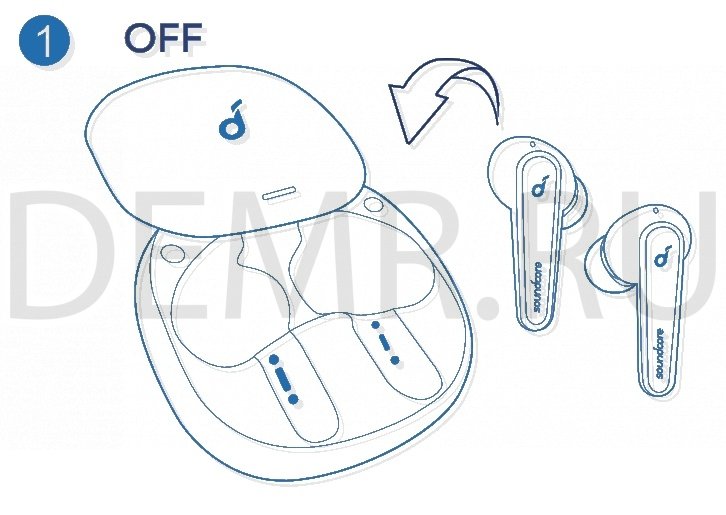

Если наушники надеты, они не будут отключаться до полной разрядки аккумулятора.
После снятия наушников они автоматически отключаются через 30 минут, если ни одно устройство не подключено.
Как включить наушники (Xiaomi Mi 2 Basic)

При открытии зарядного кейса беспроводные наушники Mi Earphones 2 Basic автоматически включаются.
Примечание: При первом использовании наушников поместите их в чехол для зарядки и закройте крышку, чтобы активировать их.
Включение и выключение Bluetooth наушников Haylou GT3 (Xiaomi Haylou GT3)

Включение наушников
1. Извлеките беспроводные наушники Haylou GT3 из кейса, чтобы включить их.
2. Удерживайте нажатой сенсорную панель наушников в течение 1,5 с, чтобы включить их.

Выключение наушников
1. Поместите наушники в кейс, чтобы выключить их.
2. Удерживайте нажатой сенсорную панель наушников в течение 4,5 с, чтобы выключить их. Индикатор на 2 секунды загорится красным цветом.

Включение и выключение наушников Xiaomi Haylou GT5

Для включения наушников вне кейса удерживайте нажатой сенсорную кнопку в течение 1,5 с. Индикатор на 1 секунду загорится белым цветом.

Поместите наушники Xiaomi Haylou GT5 обратно в кейс, чтобы выключить их. Или удерживайте нажатой многофункциональную кнопку наушников в течение 4,5с, чтобы выключить их (индикатор на 2с загорится красным цветом).

Включение и выключение наушников Honor CE79

Первое включение наушников
1.При первом использовании поместите наушники Honor CE79 в зарядный чехол и закройте крышку на 10 секунд, чтобы активировать наушники.
2.Во время использования старайтесь не открывать и не закрывать зарядный чехол слишком часто.
3. Перед использованием наушников не забывайте включать Bluetooth на телефоне.

Выключение наушников
Поместите наушники Honor CE79 в зарядный чехол и закройте крышку. Наушники автоматически выключатся и перейдут в режим зарядки.

Включение / выключение наушников (Anker Soundcore Life Dot 2)

Наушники Soundcore Life Dot 2 автоматически включаются при извлечении из зарядного футляра и выключаются при помещении в футляр.


✓ Для включения наушников Anker Soundcore Life Dot 2 вручную нажмите и удерживайте многофункциональную кнопку на обоих наушниках в течение 1 секунды, пока светодиодный индикатор не загорится белым светом на 1 секунду.
✓ Для выключения вручную нажмите и удерживайте многофункциональную кнопку на одном из наушников в течение 8 секунд, пока светодиодный индикатор не загорится красным светом на 1 секунду.
Включение и выключение наушников QCY T10

Включение
Если наушники QCY T10 выключены, удерживайте нажатой кнопку в течение 1 секунды. Индикатор будет мигать красным. Прозвучит звуковой сигнал.
Если наушники на зарядке, достаньте их из кейса, после чего наушники включатся автоматически. Индикатор будет мигать красным. Прозвучит звуковой сигнал.
Выключение
Для выключения наушников удерживайте нажатой сенсорную кнопку в течение 4,5 секунд или поместите наушники в кейс.
При выключении наушников QCY T10 индикатор будет гореть красным цветом 2 секунды. Прозвучит звуковой сигнал.
Включение и выключение наушников QCY T11 S

Включение
1. Наушники QCY T11 S находятся вне кейса
Для выключения удерживайте нажатой сенсорную панель наушников в течение 2 секунд. Индикатор будет мигать голубым.
2. Наушники находятся в кейсе (кейс заряжается)
Откройте крышку. Индикатор будет мигать голубым цветом.
Выключение
1. Кейс наушников находится на зарядке
Поместите наушники QCY T11 S в кейс и закройте крышку. Индикатор будет гореть красным во время зарядки.
2. В другому случае
Удерживайте нажатой сенсорную панель наушников в течение 5 секунд. Индикатор будет гореть красным в течение 5 секунд.
Включение и выключение беспроводных наушников Anker Soundcore Life P2

Наушники Anker Soundcore Life P2 автоматически включаются при извлечении из зарядного футляра и выключаются при помещении в футляр.
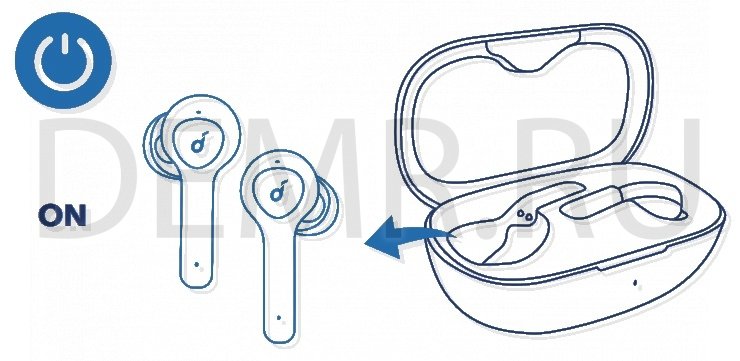

Состояние светодиодного индикатора (наушники)
ВКЛ. Горит белым светом в течение 1 с
ВЫКЛ. Горит красным светом в течение 1 с
• Для включения вручную нажмите многофункциональную кнопку на одном из наушников.
• Для выключения вручную нажмите и удерживайте многофункциональную кнопку на одном из наушников в течение 3 с.
Включение и выключение наушников JBL TUNE 225 TWS

Чтобы включить наушники, извлеките их из зарядного футляра.

Чтобы включить наушник вне кейса, удерживайте нажатым левый/правый наушник в течение 2-х секунд. Чтобы выключить наушник вне кейса, удерживайте нажатым левый/правый наушник в течение 5-ти секунд.
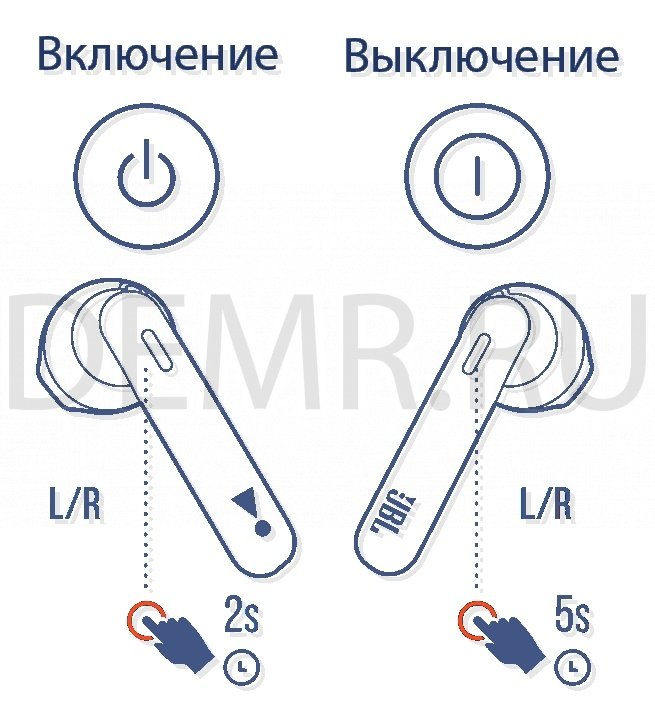
Выключение наушников
Поместите Bluetooth наушники JBL TUNE 225 TWS в зарядный кейс, чтобы их выключить.

Включение и выключение наушников Mpow T6 TWS

Включение
Чтобы включить наушники Mpow T6 извлеките их из кейса. При включении наушников индикатор загорится голубым цветом.

Выключение
Чтобы выключить наушники Mpow T6, поместите их в зарядный кейс. Индикатор загорится зеленым цветом.

Включение и выключение наушников QCY T8

Включение
Если наушники QCY T8 не в кейсе, то для их включения удерживайте нажатой сенсорную панель наушников в течение 2 секунд. Индикатор будет мигать голубым.
Если наушники в кейсе и крышка кейса закрыта, то для включения наушников QCY T8 откройте крышку кейса. Индикатор будет мигать голубым.
Выключение
Для выключения наушников поместите наушники в кейс и закройте крышку (во время зарядки индикатор будет гореть красным) или удерживайте нажатой сенсорную панель наушников в течение 5 секунд (индикатор загорится красным на 2 секунды).
Как включить и как выключить беспроводные наушники JBL Tune 120 TWS

Способ 1
Включение: извлеките Bluetooth наушники JBL Tune 120 TWS из кейса, затем нажмите и удерживайте левый/правый или оба наушника в течение 2 секунд, после чего наушники включатся.
Выключение: поместите левый/правый или оба наушника обратно в кейс и закройте крышку, после чего наушники выключатся.

Способ 2
Включение: нажмите и удерживайте правый/левый наушник в течение 2-х секунд.
Выключение: нажмите и удерживайте правый/левый наушник в течение 5-ти секунд.

Как включить и как выключить беспроводные наушники JBL Tune 220 TWS

Включение наушников JBL Tune 220 TWS: извлеките наушники из кейса и удерживайте нажатыми левый/правый или оба наушника в течение двух секунд, после чего наушники включатся.
Выключение наушников: положите левый/правый или оба наушника JBL Tune 220 TWS в зарядный кейс и закройте его, после чего наушники выключатся. Чтобы выключить наушники вне кейса, нажмите и удерживайте левый/правый наушник в течение 5 секунд.


Как включить Bluetooth наушники Haylou GT1 Pro (Xiaomi Haylou GT1 Pro TWS)

Чтобы включить наушники Haylou GT1 Pro, извлеките их из кейса.
Если наушники находятся не в кейсе, то для их включения удерживайте нажатой сенсорную панель обоих наушников в течение 1.5 с.

Выключение наушников (Xiaomi Haylou GT1 Pro TWS)

Поместите наушники Haylou GT1 Pro в кейс, чтобы выключить их.
Или удерживайте нажатой сенсорную панель обоих наушников в течение 4.5 секунд, чтобы выключить наушники (красный индикатор загорится на 2 секунд).

Включение и выключение Huawei Honor Sport AM61


Чтобы включить наушники Honor Sport AM61, нажмите и удерживайте функциональную кнопку 2-4 секунды.
Чтобы выключить наушники, нажмите и удерживайте функциональную кнопку более 4 секунд.
Как включить наушники Honor Flypods Lite

Чтобы включить наушники FlyPods, включите зарядный чехол.
Поместите наушники FlyPods в зарядный чехол, откройте крышку зарядного чехла, нажмите и удерживайте функциональную кнопку 2 секунды, пока не загорится индикатор и не начнет мигать синим. После этого зарядный чехол и наушники FlyPods включатся и перейдут в режим сопряжения. Если индикатор не загорается, зарядите зарядный чехол и повторите попытку.
Первое включение bluetooth наушников Honor Magic Earbuds

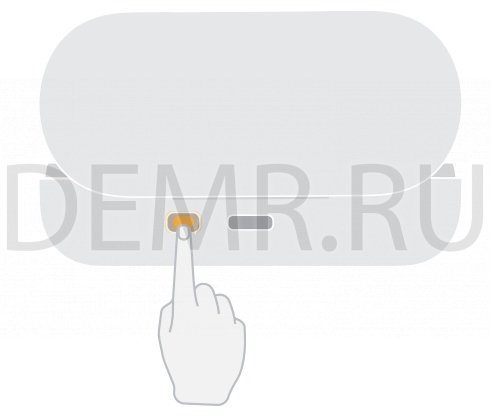
Откройте зарядный чехол беспроводных наушников Huawei Honor Magic Earbuds, нажмите и удерживайте функциональную кнопку 2 секунды, чтобы включить его.
Включение и выключение беспроводных bluetooth наушников QCY T5

Включение наушников
✓ Чтобы включить, коснитесь наушника и удерживайте в течение одной секунды (индикатор будет гореть белым цветом в течение одной секунды)
✓ Когда наушники в кейсе, откройте крышку кейса, чтобы включить наушники (индикатор будет гореть белым в течение одной секунды)
Выключение наушников
✓ Коснитесь любого наушника QCY T5 и удерживайте в течение трех секунд, чтобы выключить наушники (индикатор будет светиться красным в течение двух секунд)
✓ Положите наушники в кейс и закройте его
Читайте также:

